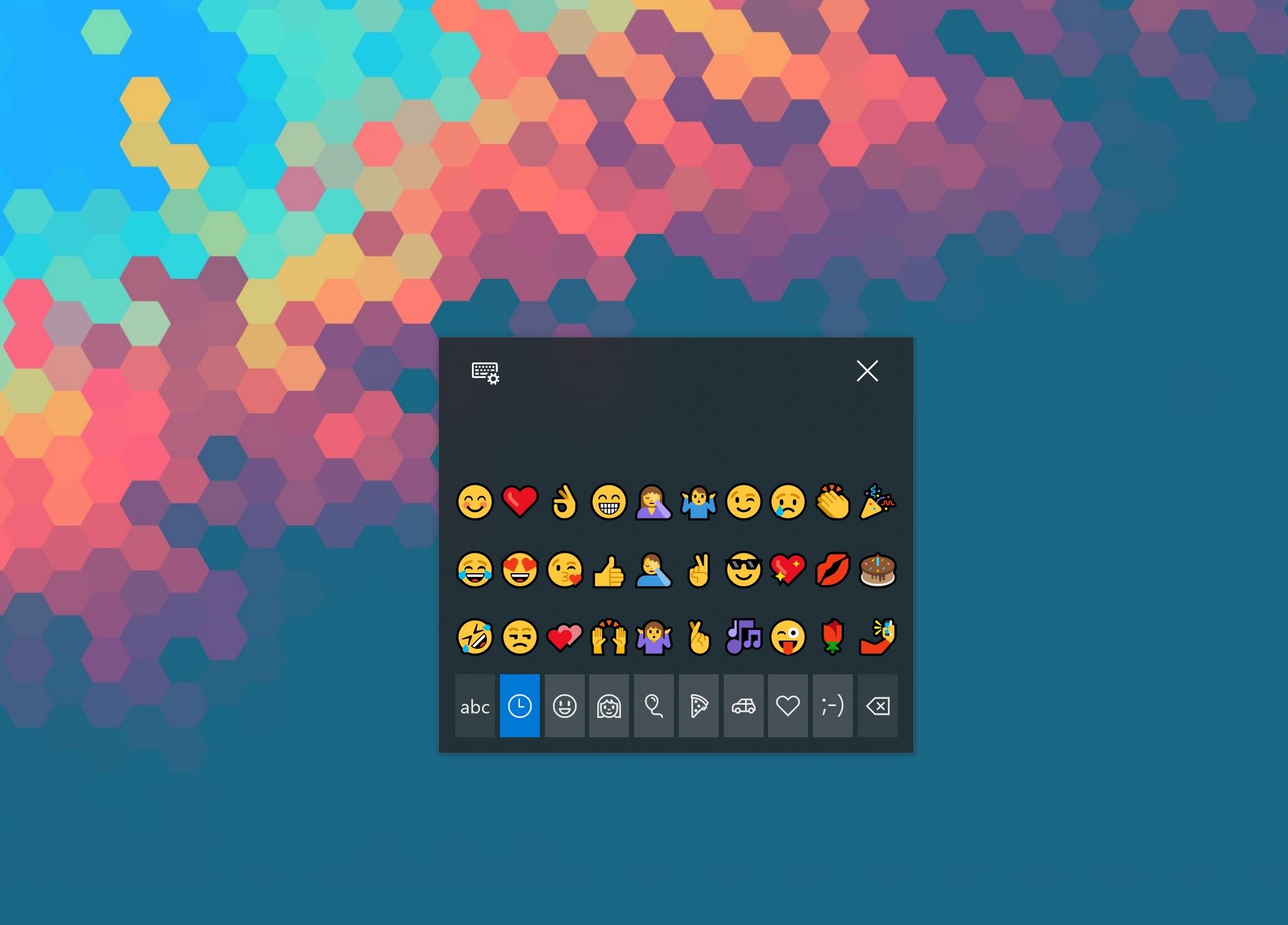Как использовать смайлы в апрельском обновлении Windows 10
2 минута. читать
Обновление
Прочтите нашу страницу раскрытия информации, чтобы узнать, как вы можете помочь MSPoweruser поддержать редакционную команду. Читать далее

 Смайлики быстро стали новым стандартом общения, популяризированным мобильными устройствами, теперь ПК предлагают поддержку новейших и лучших смайликов.
Смайлики быстро стали новым стандартом общения, популяризированным мобильными устройствами, теперь ПК предлагают поддержку новейших и лучших смайликов.
Теперь, когда ПК с их аппаратными клавиатурами не предлагают сразу очевидный способ доступа к вашим смайликам, Windows 10 улучшала поддержку смайликов в течение последних двух выпусков и поддерживает все новейшие смайлики с кросс-платформенным согласованным дизайном.
Microsoft предлагает два способа доступа и ввода смайликов в апрельском обновлении Windows 10, и мы подробно описываем их оба ниже.
Как ввести смайлики через панель смайликов.
- Нажмите комбинацию клавиш Win + (.). Это вызывает панель смайликов.
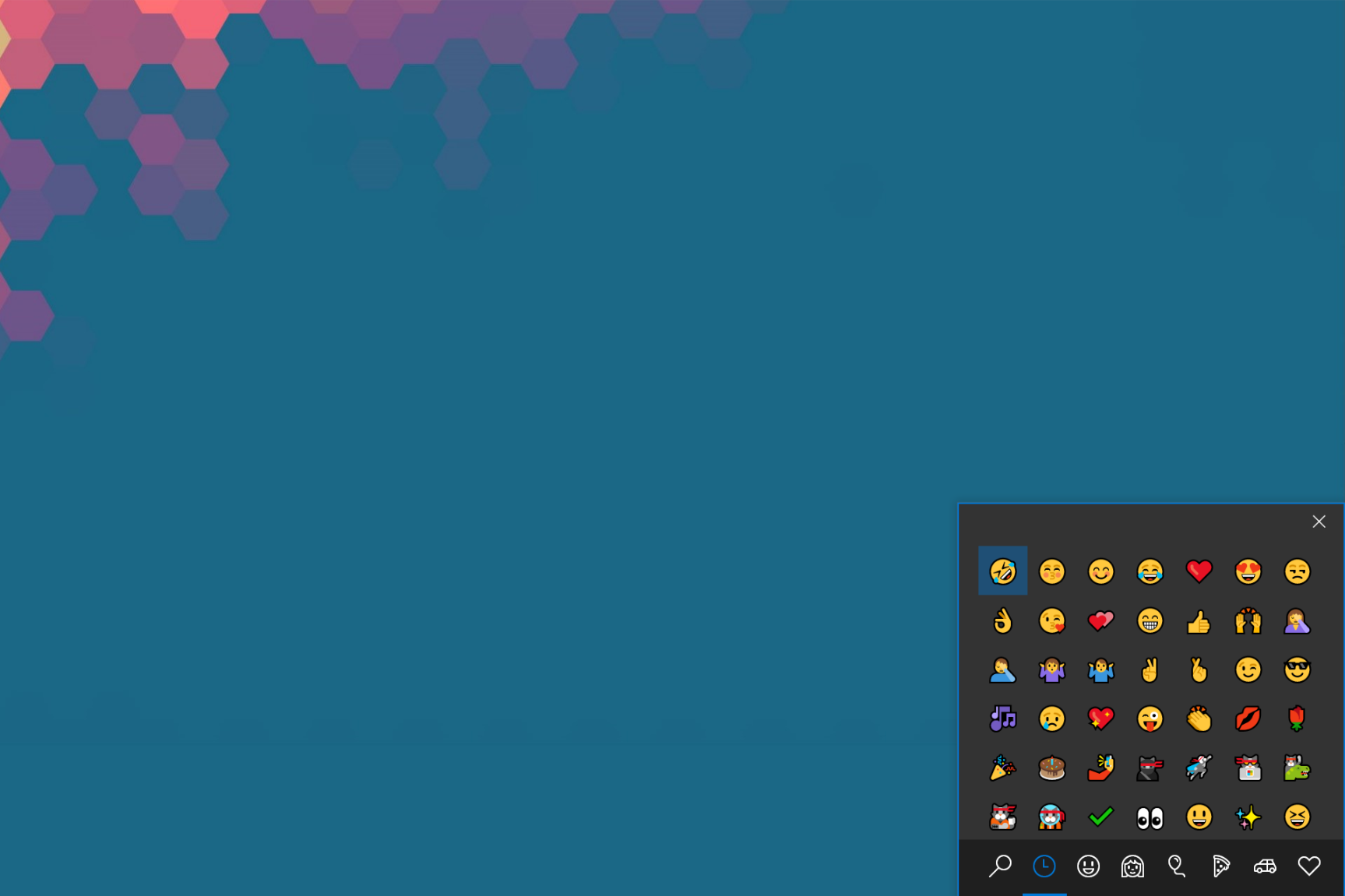
- Выберите нужный смайлик и введите его. Если вы используете Fall Creators Update, это оставит вам панель смайликов, которая сразу же закрывается после того, как вы введете адрес электронной почты. Если вы используете обновление Spring Creators и более поздние версии, вы сможете ввести более одного смайлика, прежде чем вам нужно будет вручную закрыть клавиатуру смайликов.
Как ввести эмодзи с помощью сенсорной клавиатуры.
- Сначала закрепите экранную клавиатуру на панели задач.
- Когда вам нужно ввести смайлик, выберите значок клавиатуры с помощью мыши, и он появится. Вы можете сделать экранную клавиатуру наименьшего размера, пользователи могут получить тот же опыт, что и панель смайликов в целом.